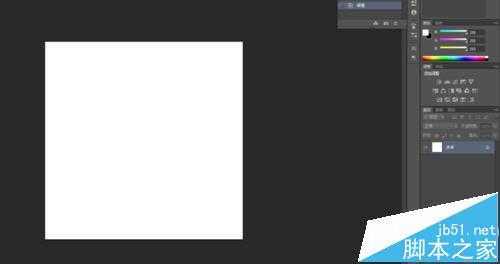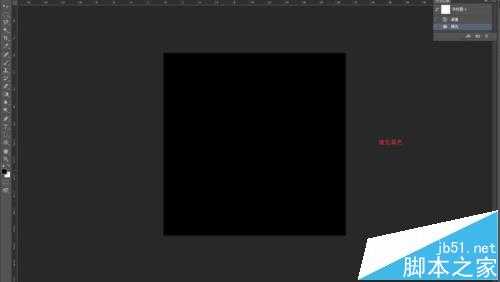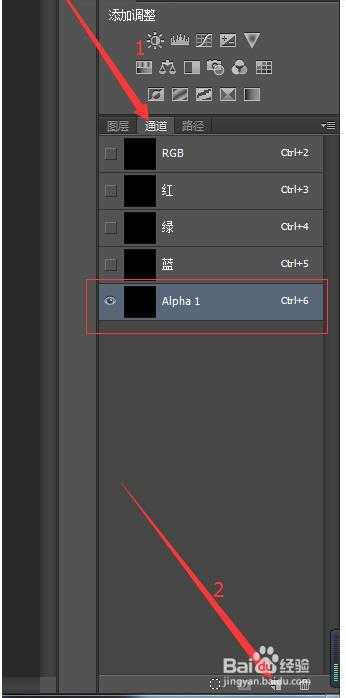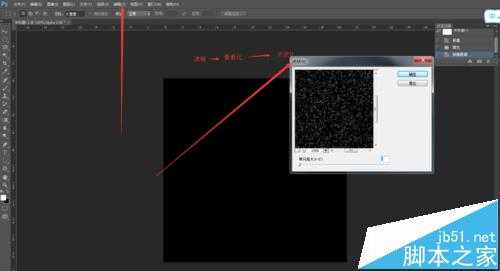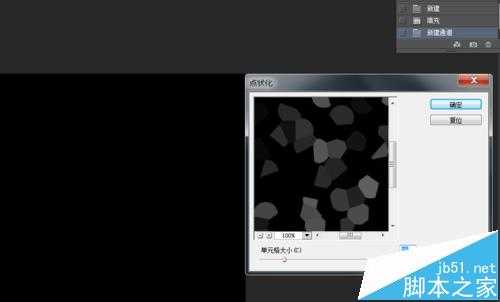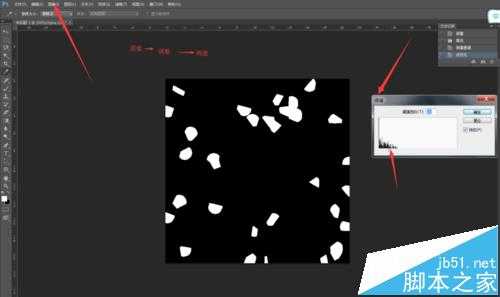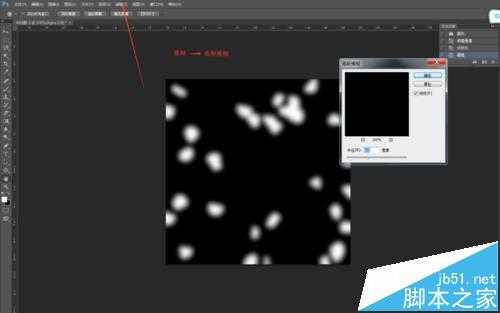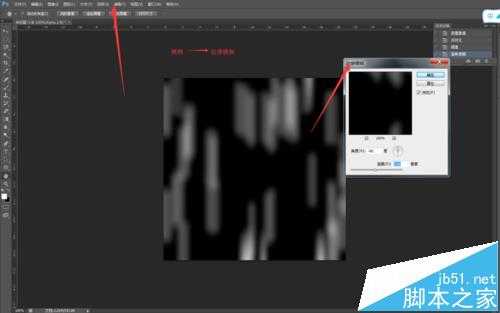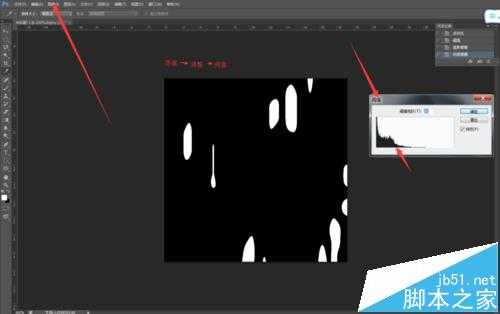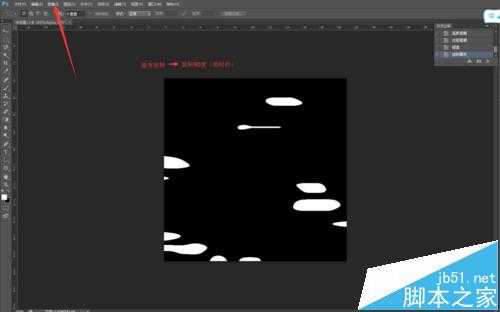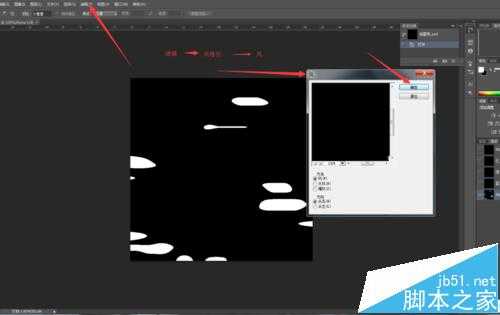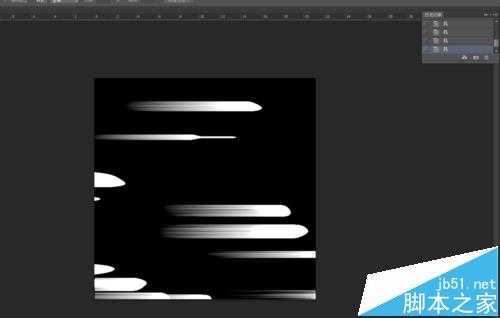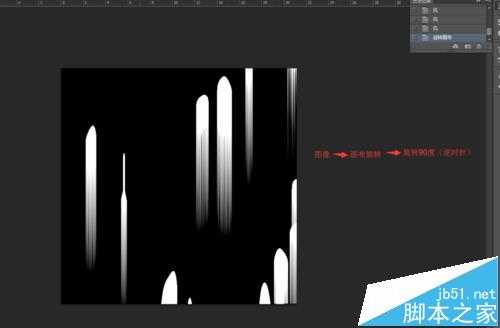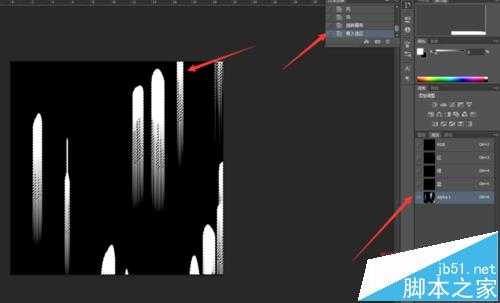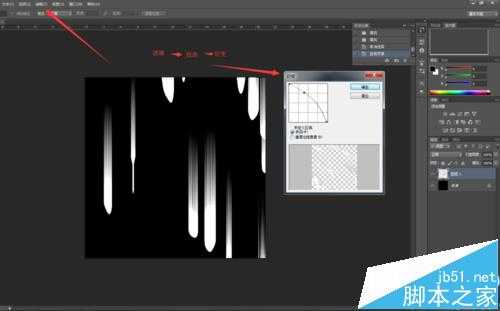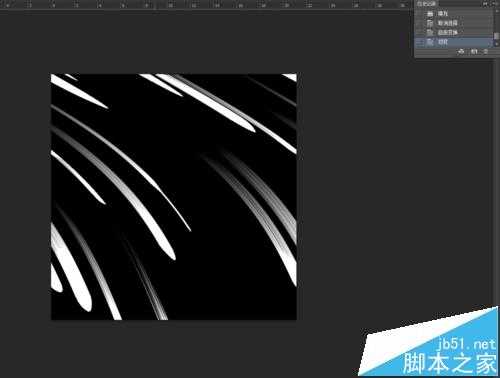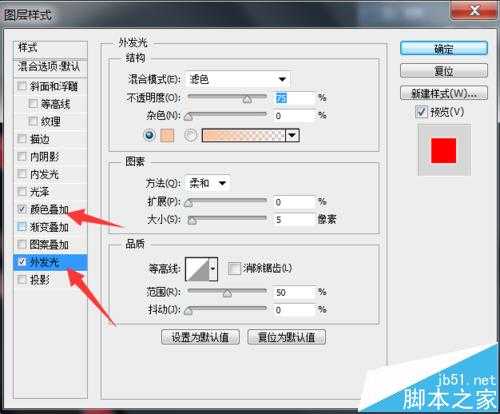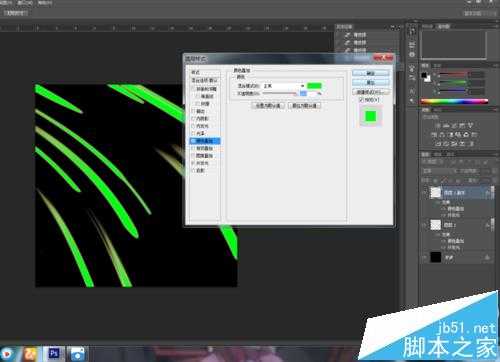最近刚学到怎么来制作流星雨用PS,新手,做的不好勿喷,好了接下来,看我怎样来把流星雨给制作出来
- 软件名称:
- Adobe Photoshop 8.0 中文完整绿色版
- 软件大小:
- 150.1MB
- 更新时间:
- 2015-11-04立即下载
1、新建画布大小看你喜欢
2、给画布填充黑色
3、点击通道按钮,进入通道面板,单击创建新通道按钮,建立一个Alpha1通道
4、单击选项栏中的“滤镜”>“像化”>“点状化”如图
5、之后单击选项栏中的“图像”>“调整”>“阀值”如图
6、然后,再次在选项卡的“滤镜”中分别选择“模糊”>“高斯模糊”,和“动感模糊”
7、再次点击“图像”,进行“阀值”的调整
8、然后进行画布的选择,单击“图像”中的“画布选择”,令画布顺时针旋转90度
9、再在“滤镜”中的“风格化”选择“风”,这个可以进行多次
10、之后再次把画布进行旋转,选择90度逆时针
11、这时,按住Ctrl键单击Alpha1通道,载入选区
12、回到图层面板,新建图层,为选区进行填充,填充白色,填充完成按Ctrl+D取消选区
13、按下Ctrl+T进行选择,垂直旋转
14、还是在“滤镜”中找到“扭曲”,在里面选择“切变”如图
15、再单击图层面板中的图层1,进行图层样式的设置,设置颜色叠加和外发光
16、使用橡皮擦工具进行一些细节的擦除和修整
17、修整完后,把图层1进行复制,得到图层1副本,可以为图层1副本设置另外的颜色,然后移动位置到一个合适的位置,之后再用橡皮擦工具进行细节上的修改。完成了
相关推荐:
ps怎么设置一个淘宝店招图片?
ps中怎么绘制一个微信的图标?
Ps怎么制作一个圆形旋转的表盘刻度图?
ps,流星雨
免责声明:本站文章均来自网站采集或用户投稿,网站不提供任何软件下载或自行开发的软件! 如有用户或公司发现本站内容信息存在侵权行为,请邮件告知! 858582#qq.com
《魔兽世界》大逃杀!60人新游玩模式《强袭风暴》3月21日上线
暴雪近日发布了《魔兽世界》10.2.6 更新内容,新游玩模式《强袭风暴》即将于3月21 日在亚服上线,届时玩家将前往阿拉希高地展开一场 60 人大逃杀对战。
艾泽拉斯的冒险者已经征服了艾泽拉斯的大地及遥远的彼岸。他们在对抗世界上最致命的敌人时展现出过人的手腕,并且成功阻止终结宇宙等级的威胁。当他们在为即将于《魔兽世界》资料片《地心之战》中来袭的萨拉塔斯势力做战斗准备时,他们还需要在熟悉的阿拉希高地面对一个全新的敌人──那就是彼此。在《巨龙崛起》10.2.6 更新的《强袭风暴》中,玩家将会进入一个全新的海盗主题大逃杀式限时活动,其中包含极高的风险和史诗级的奖励。
《强袭风暴》不是普通的战场,作为一个独立于主游戏之外的活动,玩家可以用大逃杀的风格来体验《魔兽世界》,不分职业、不分装备(除了你在赛局中捡到的),光是技巧和战略的强弱之分就能决定出谁才是能坚持到最后的赢家。本次活动将会开放单人和双人模式,玩家在加入海盗主题的预赛大厅区域前,可以从强袭风暴角色画面新增好友。游玩游戏将可以累计名望轨迹,《巨龙崛起》和《魔兽世界:巫妖王之怒 经典版》的玩家都可以获得奖励。
更新日志
- 小骆驼-《草原狼2(蓝光CD)》[原抓WAV+CUE]
- 群星《欢迎来到我身边 电影原声专辑》[320K/MP3][105.02MB]
- 群星《欢迎来到我身边 电影原声专辑》[FLAC/分轨][480.9MB]
- 雷婷《梦里蓝天HQⅡ》 2023头版限量编号低速原抓[WAV+CUE][463M]
- 群星《2024好听新歌42》AI调整音效【WAV分轨】
- 王思雨-《思念陪着鸿雁飞》WAV
- 王思雨《喜马拉雅HQ》头版限量编号[WAV+CUE]
- 李健《无时无刻》[WAV+CUE][590M]
- 陈奕迅《酝酿》[WAV分轨][502M]
- 卓依婷《化蝶》2CD[WAV+CUE][1.1G]
- 群星《吉他王(黑胶CD)》[WAV+CUE]
- 齐秦《穿乐(穿越)》[WAV+CUE]
- 发烧珍品《数位CD音响测试-动向效果(九)》【WAV+CUE】
- 邝美云《邝美云精装歌集》[DSF][1.6G]
- 吕方《爱一回伤一回》[WAV+CUE][454M]